VPNとは?VPN仮想プライベートネットワークのメリットとデメリット

VPNとは何か、そのメリットとデメリットは何でしょうか?WebTech360と一緒に、VPNの定義、そしてこのモデルとシステムを仕事にどのように適用するかについて考えてみましょう。
隠しフォルダ「$Windows.~BT」を削除して、ハードドライブ上のギガバイト単位のスペースを回復することは、魅力的な提案です。しかし、この謎めいた名前のフォルダは何をするのでしょうか。また、Windows のインストールにとってどの程度重要なのでしょうか。
「$Windows.~BT」フォルダとは何ですか?削除した方が良いでしょうか?
オペレーティング システムを新しいビルドにアップグレードすると、Windows は "$Windows.~BT" フォルダーを作成します。このフォルダーには、一時インストール ファイルや以前の Windows インストールからのログなど、アップグレード プロセスに必要なすべてのファイルが含まれています。
Windows は 10 日後に「$Windows.~BT」フォルダを自動的に削除します。このフォルダーを手動で削除すると、古い Windows インストール ファイルが削除されるため、その間は回復メニューの[戻る]オプションを使用して以前の Windows ビルドに戻ることができなくなります(たとえば、 Windows 11 から Windows 10 にダウングレードする場合)。したがって、PC 上の現在の Windows ビルドに満足している場合にのみ、このフォルダーを削除する必要があります。猶予期間後に Windows が自動的に削除しない場合でも、大きなフォルダーを安全に削除できます。
ただし、デスクトップ上の他のフォルダーと同様に、この隠しフォルダーを削除しないでください。代わりに、ディスク クリーンアップ ツールまたはコマンド プロンプトを使用する必要があります。
「$Windows.~BT」フォルダを見つけて削除する方法
「$Windows.~BT」は隠しフォルダーなので、ファイル エクスプローラーで検索するには、隠しファイルとフォルダーを表示するように Windows を設定する必要があります。完了すると、C:\$Windows.~BT フォルダーが表示されます。
ただし、「$Windows.~BT」フォルダを直接削除することはできません。これを行うには、ディスク クリーンアップ ツールを実行する必要があります。やり方は次のとおりです:
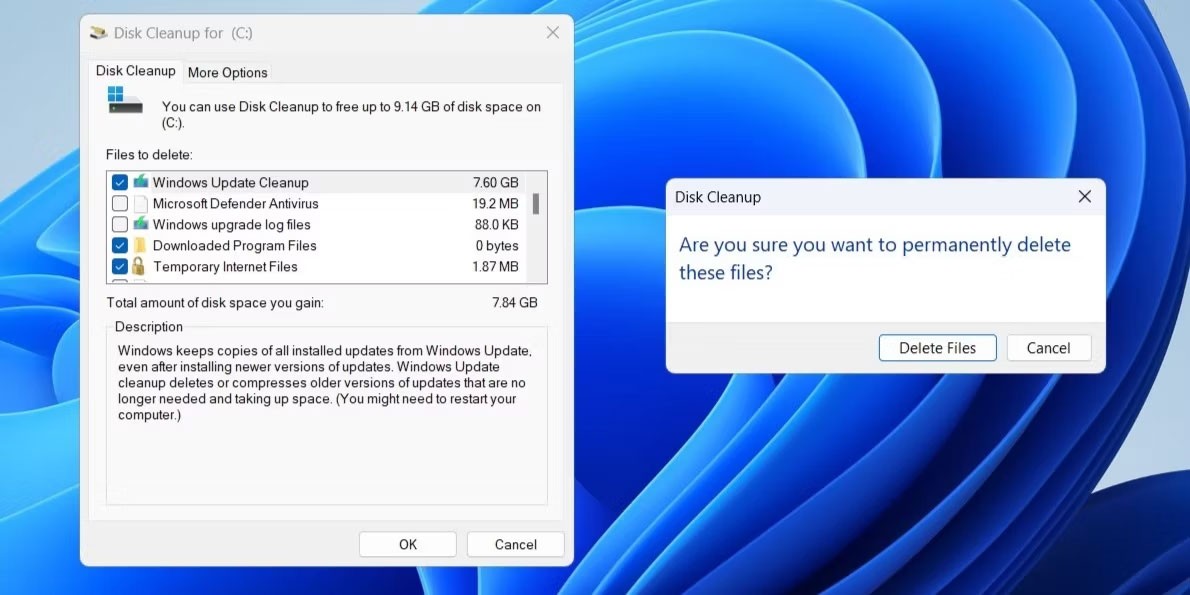
ディスク クリーンアップ ツールを実行した後でも「$Windows.~BT」フォルダーが表示される場合は、コマンド プロンプトでいくつかのコマンドを実行する必要があります。これを行うには、管理者権限でコマンド プロンプトを開き、次のコマンドを 1 つずつ実行します。
takeown /F C:\$Windows.~BT\* /R /A
icacls C:\$Windows.~BT\*.* /T /grant administrators:F
rmdir /S /Q C:\$Windows.~BT\上記のコマンドを実行すると、「$Windows.~BT」フォルダが完全に削除されます。
これで、「$Windows.~BT」フォルダの目的がわかりました。どのように対処するかはあなたが決めることができます。 「$Windows.~BT」フォルダに加えて、「Windows.old」、「$WinREAgent」、「$SysReset」などのフォルダもディスク クリーンアップ ツールを使用して安全に削除できる場合があります。
幸運を!
その他の記事は以下をご覧ください:
VPNとは何か、そのメリットとデメリットは何でしょうか?WebTech360と一緒に、VPNの定義、そしてこのモデルとシステムを仕事にどのように適用するかについて考えてみましょう。
Windows セキュリティは、基本的なウイルス対策だけにとどまりません。フィッシング詐欺の防止、ランサムウェアのブロック、悪意のあるアプリの実行防止など、様々な機能を備えています。しかし、これらの機能はメニューの階層構造に隠れているため、見つけにくいのが現状です。
一度学んで実際に試してみると、暗号化は驚くほど使いやすく、日常生活に非常に実用的であることがわかります。
以下の記事では、Windows 7で削除されたデータを復元するためのサポートツールRecuva Portableの基本操作をご紹介します。Recuva Portableを使えば、USBメモリにデータを保存し、必要な時にいつでも使用できます。このツールはコンパクトでシンプルで使いやすく、以下のような機能を備えています。
CCleaner はわずか数分で重複ファイルをスキャンし、どのファイルを安全に削除できるかを判断できるようにします。
Windows 11 でダウンロード フォルダーを C ドライブから別のドライブに移動すると、C ドライブの容量が削減され、コンピューターの動作がスムーズになります。
これは、Microsoft ではなく独自のスケジュールで更新が行われるように、システムを強化および調整する方法です。
Windows ファイルエクスプローラーには、ファイルの表示方法を変更するためのオプションが多数用意されています。しかし、システムのセキュリティにとって非常に重要なオプションが、デフォルトで無効になっていることをご存知ない方もいるかもしれません。
適切なツールを使用すれば、システムをスキャンして、システムに潜んでいる可能性のあるスパイウェア、アドウェア、その他の悪意のあるプログラムを削除できます。
以下は、新しいコンピュータをインストールするときに推奨されるソフトウェアのリストです。これにより、コンピュータに最も必要な最適なアプリケーションを選択できます。
フラッシュドライブにオペレーティングシステム全体を保存しておくと、特にノートパソコンをお持ちでない場合、非常に便利です。しかし、この機能はLinuxディストリビューションに限ったものではありません。Windowsインストールのクローン作成に挑戦してみましょう。
これらのサービスのいくつかをオフにすると、日常の使用に影響を与えずに、バッテリー寿命を大幅に節約できます。
Ctrl + Z は、Windows で非常によく使われるキーの組み合わせです。基本的に、Ctrl + Z を使用すると、Windows のすべての領域で操作を元に戻すことができます。
短縮URLは長いリンクを簡潔にするのに便利ですが、実際のリンク先を隠すことにもなります。マルウェアやフィッシング詐欺を回避したいのであれば、盲目的にリンクをクリックするのは賢明ではありません。
長い待ち時間の後、Windows 11 の最初のメジャー アップデートが正式にリリースされました。













